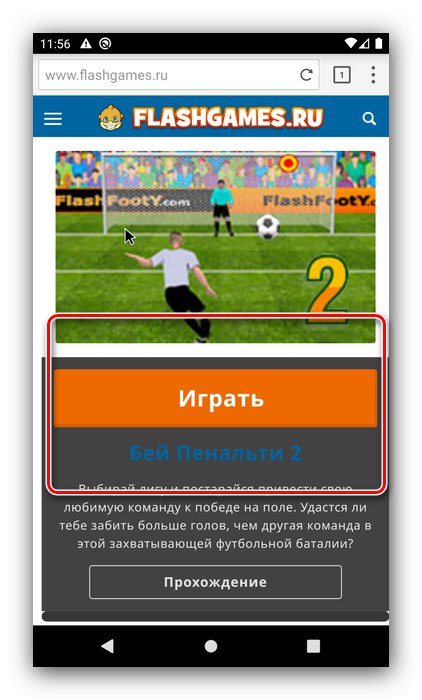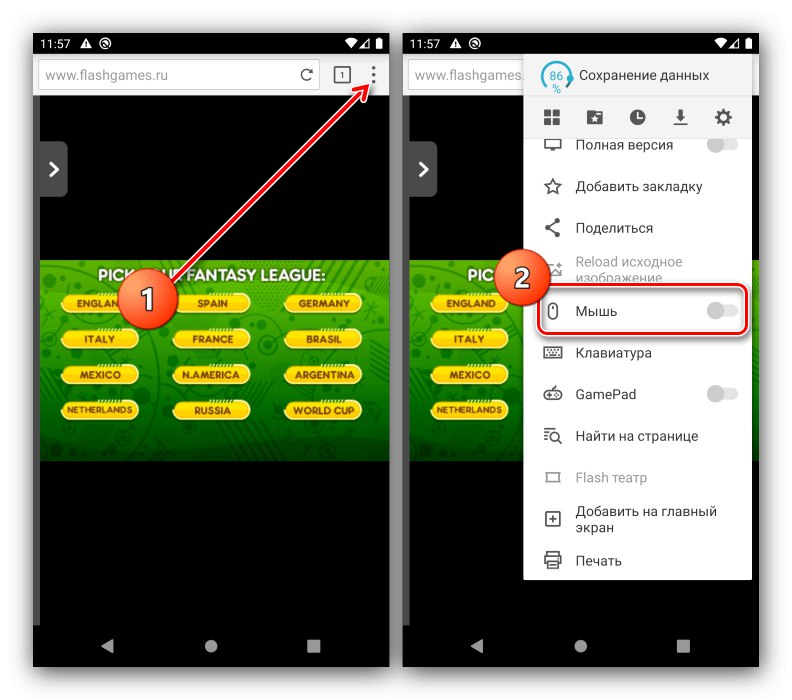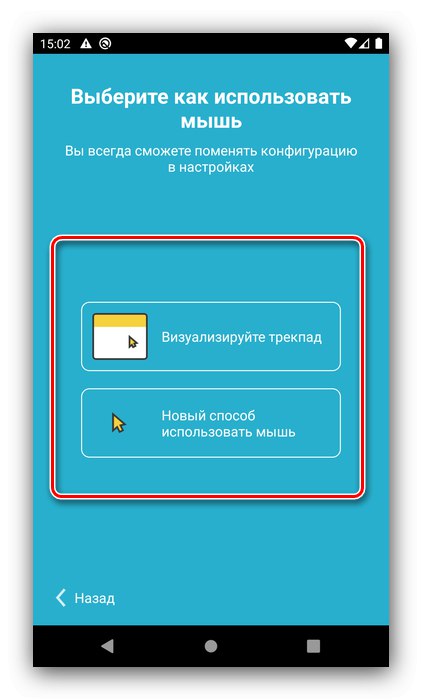Wsparcie technologiczne Flash od Adobe dobiega końca (planowane na koniec 2020 r.), ale wydane wraz z nim produkty, w szczególności gry, są nadal dostępne. Nie ma problemów z otwieraniem takich aplikacji w systemie Windows, czego nie można powiedzieć o Androidzie. Niemniej jednak istnieją sposoby na uruchomienie ulubionych „pendrive'ów” na smartfonie, o których będziemy mówić dalej.
Metoda 1: Przeglądarka z obsługą Flash
Jedną z najłatwiejszych i najbardziej zgodnych opcji osiągnięcia tego celu jest zainstalowanie przeglądarki internetowej, która nadal obsługuje daną technologię. Użycie takich programów pokażemy na przykładzie przeglądarki internetowej Puffin.
Pobierz przeglądarkę internetową Puffin ze sklepu Google Play
- Zainstaluj przeglądarkę na swoim urządzeniu i uruchom ją. Ukończ krótki samouczek - kliknij "Dalej" przełączać monity.
- Dotknij paska adresu i wprowadź adres URL witryny z grą flash, w którą chcesz zagrać.
- Po załadowaniu strony skorzystaj z elementów uruchamiania interesującej Cię aplikacji Flash.
![Uruchomienie aplikacji w przeglądarce internetowej Puffin do uruchamiania gier Flash na Androida]()
Gotowe - możesz grać. Jeśli występują problemy ze sterowaniem, wywołaj ustawienia Puffin - dotknij trzech kropek w prawym górnym rogu i aktywuj opcję "Mysz".
![Ustawienia wyświetlania myszy w przeglądarce internetowej Puffin do uruchamiania gier Flash na Androida]()
Wybierz żądaną opcję sterowania - za pomocą wirtualnego panelu dotykowego lub naciskając.
![Opcje myszy w przeglądarce internetowej Puffin do uruchamiania gier Flash na Androida]()
Po uruchomieniu aplikacji Flash na wyświetlaczu pojawi się teraz kursor.
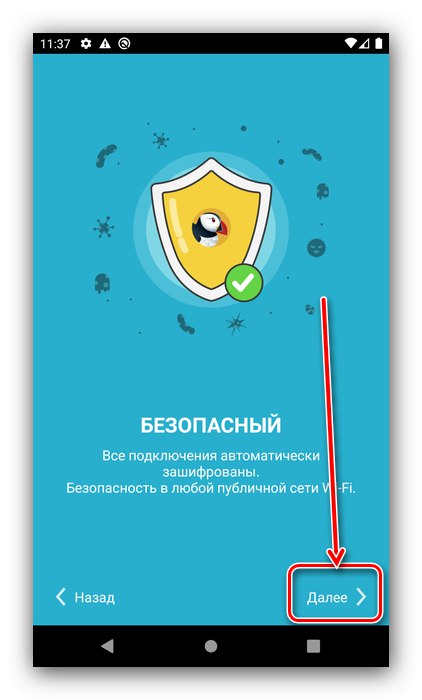
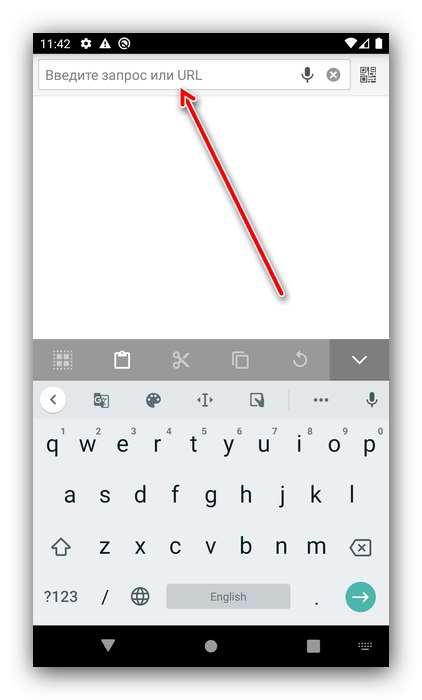
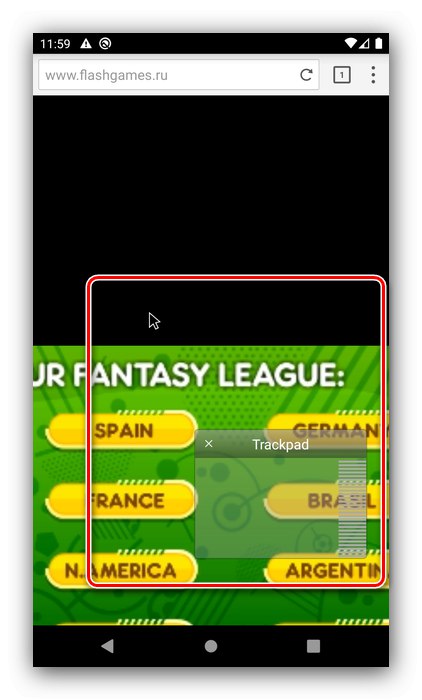
Jeśli powyższe rozwiązanie z jakiegoś powodu Ci nie odpowiada, zapoznaj się z przeglądem innych przeglądarek internetowych z systemem Android obsługujących technologię Flash.
Więcej szczegółów: Przeglądarki obsługujące Flash dla Androida
Metoda 2: Zainstaluj Adobe Flash Player (Android 5.1 i starsze)
W przypadku urządzeń z systemem Android w wersji 5.1 lub starszej rozwiązaniem dzisiejszego problemu będzie instalacja programu Adobe Flash Player. Szczegóły tej procedury są opisane w osobnej instrukcji pod linkiem poniżej.
Więcej szczegółów: Zainstaluj Flash Player na Androidzie
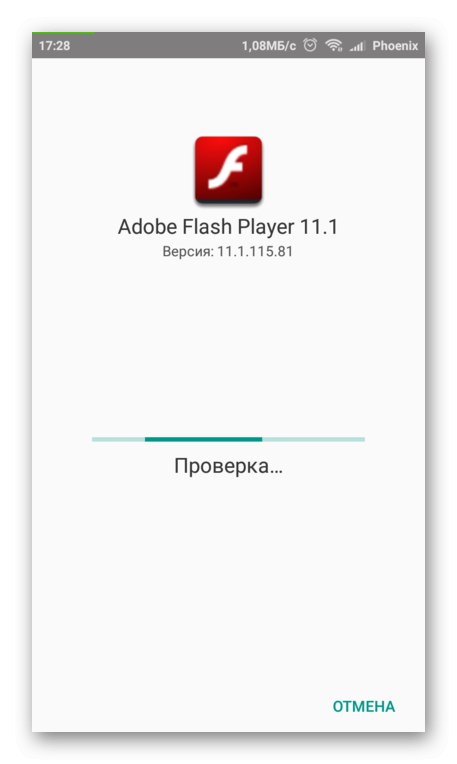
Metoda 3: emulator systemu Windows
Większość gier stworzonych przy użyciu technologii Adobe Flash to pliki EXE, które nie powodują problemów w systemie Windows. Posiadaczom Androida możemy polecić rozwiązanie w postaci emulacji środowiska OS firmy Microsoft. Najdogodniejsze z nich zostały już sprawdzone przez jednego z naszych autorów.
Więcej szczegółów: Otwieranie plików EXE na Androida
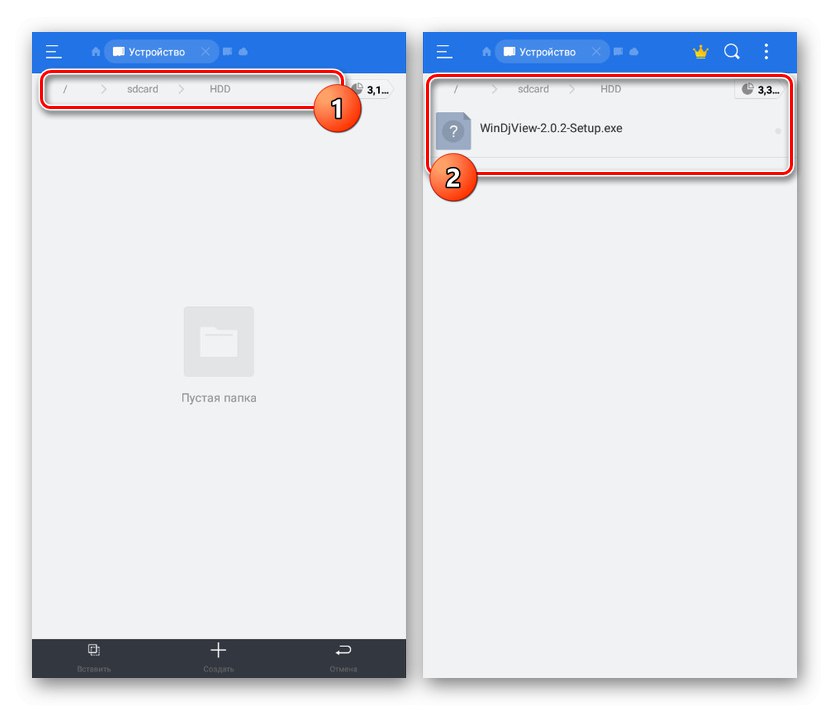
Pokazaliśmy, jak uruchomić grę Flash na urządzeniu z systemem Android. Dostępnych jest niewiele opcji i nie wszystkie są kompatybilne z najnowszą wersją „zielonego robota”.